WPS Word文檔復制的文字有紅色波浪線去除的方法
時間:2023-07-13 10:11:53作者:極光下載站人氣:377
有些時候我們在wps文檔中進行編輯文字時,需要在瀏覽器中或者是其他地方復制一些自己要用的文字內容,而復制過來的內容有些時候會出現(xiàn)波浪線的這種情況,那么我們怎么將波浪線去除呢,如果你在別處復制到WPS文檔中的文字出現(xiàn)了波浪線,那么大家一看到這樣的文字內容就會知道是復制的內容,那么就會質疑你的文檔的原創(chuàng)性,且整體看起來也不會覺得美觀,那么我們可以進入到設置窗口中將拼寫檢查關閉即可,下方是關于如何使用WPS word文檔將復制的文字有波浪線取消的方法教程,需要的小伙伴可以看看方法教程。
方法步驟
1.將WPS文檔打開,你可以看到自己在別處復制過來的文字內容會有一個波浪線顯示出來,如圖所示。
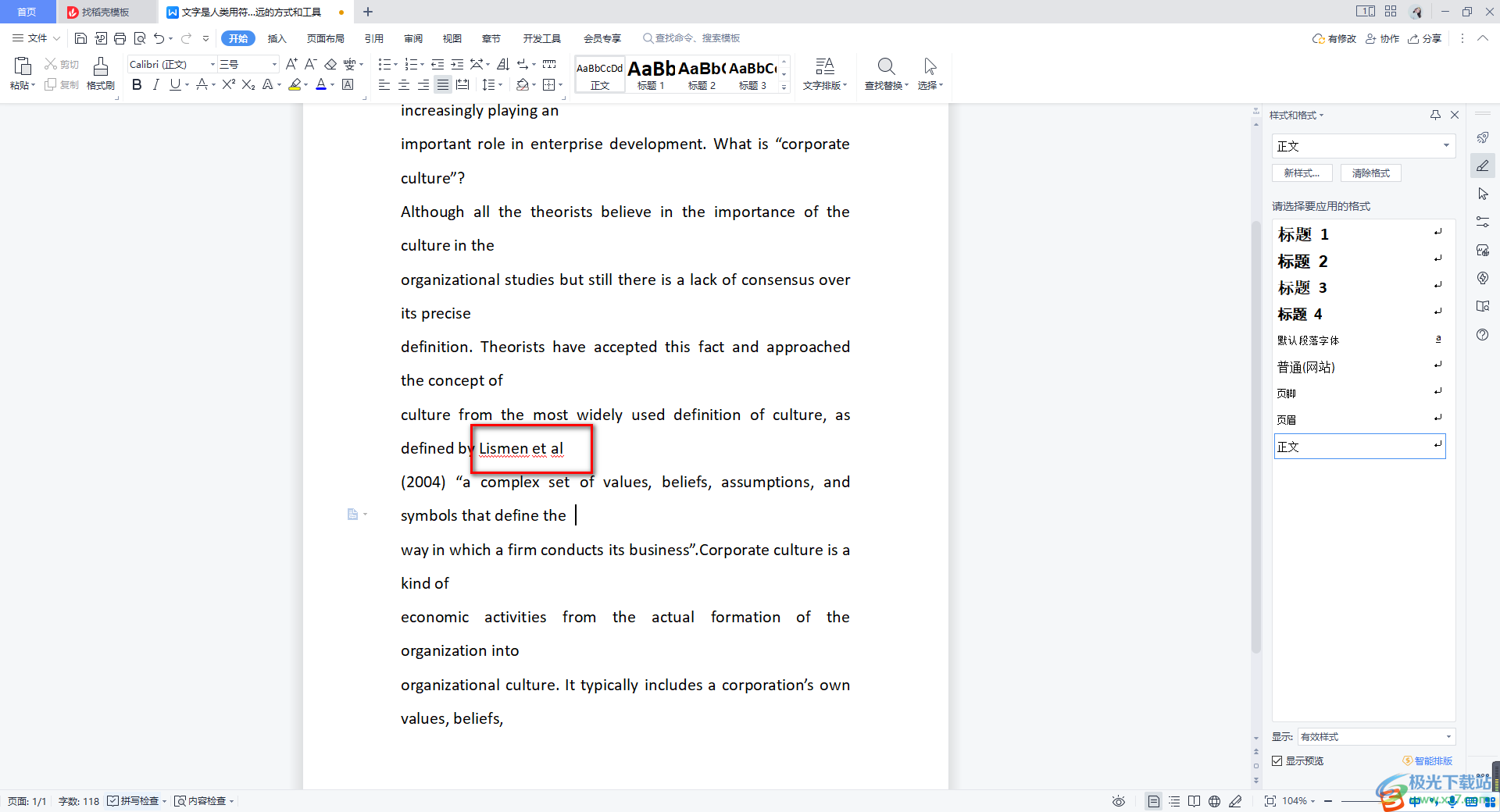
2.想要去除波浪線的話,我們將左上角的【文件】選項的子選項點擊打開。
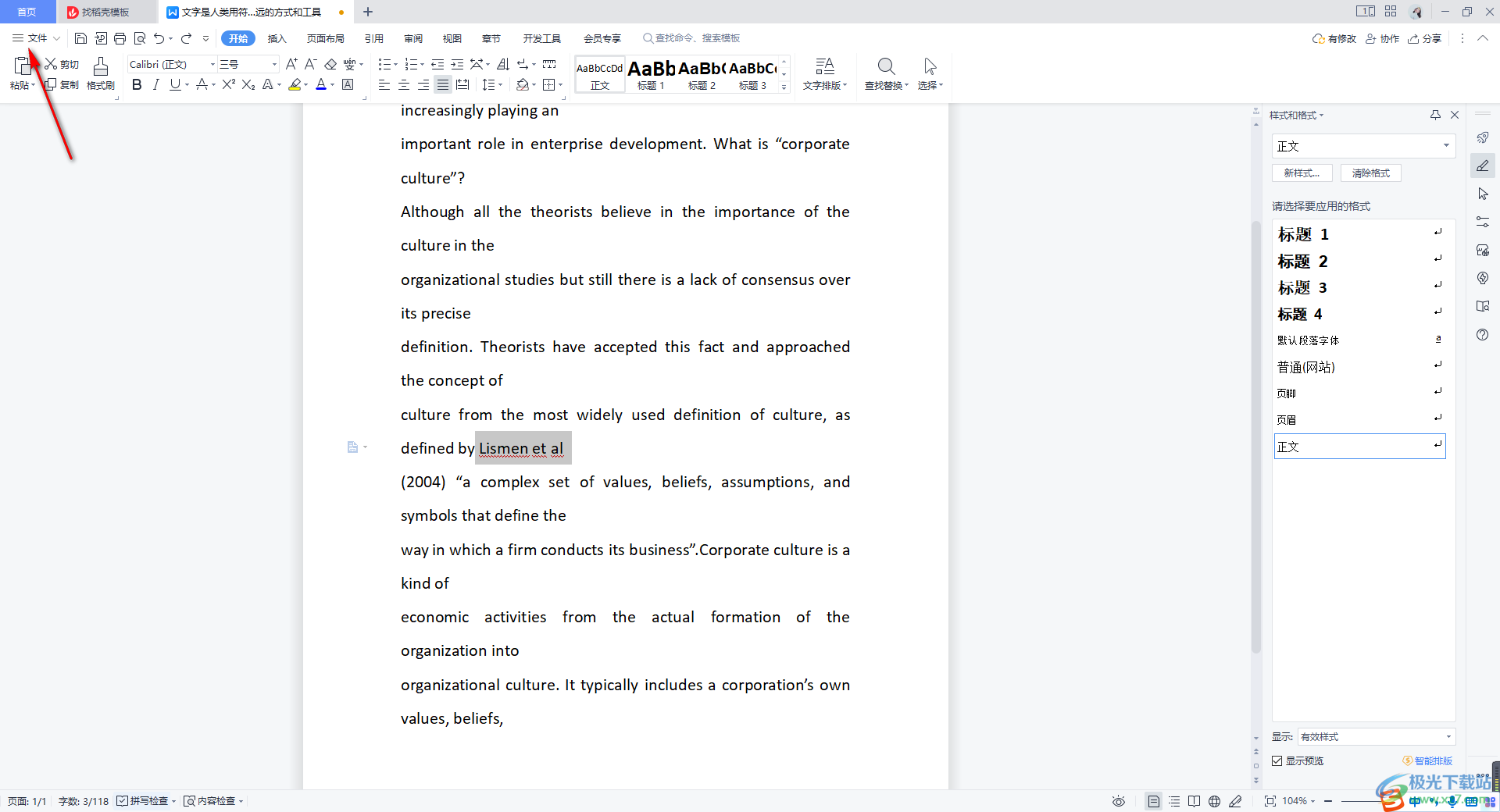
3.在打開的子選項中,我們將【選項】功能點擊打開,進入到該功能頁面中進行相應的設置。
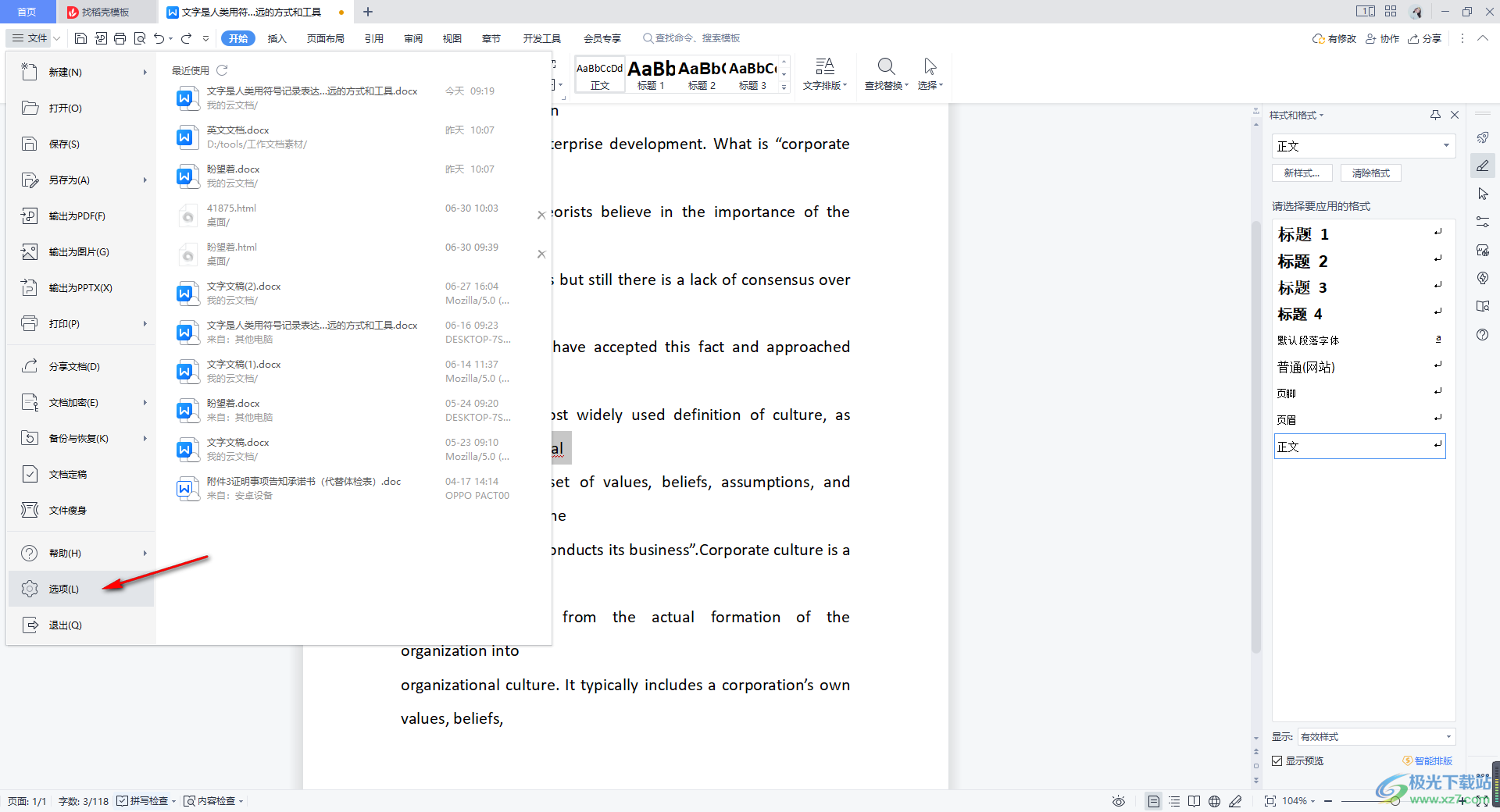
4.隨后,我們進入到頁面中之后,將左側的【拼寫檢查】功能進行點擊,在右側的頁面中,將第一個選項【輸入時拼寫檢查】功能前面的√取消掉,然后點擊確定按鈕。
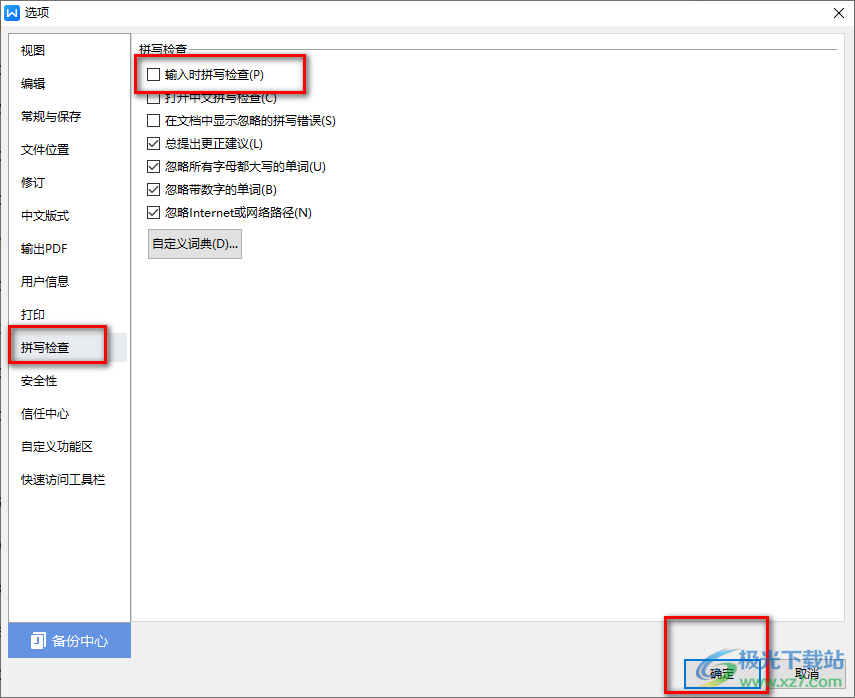
5.完成之后,我們再返回到文檔編輯頁面中即可查看到剛剛有波浪線的文字已經(jīng)沒有波浪線顯示出來了,如圖所示。
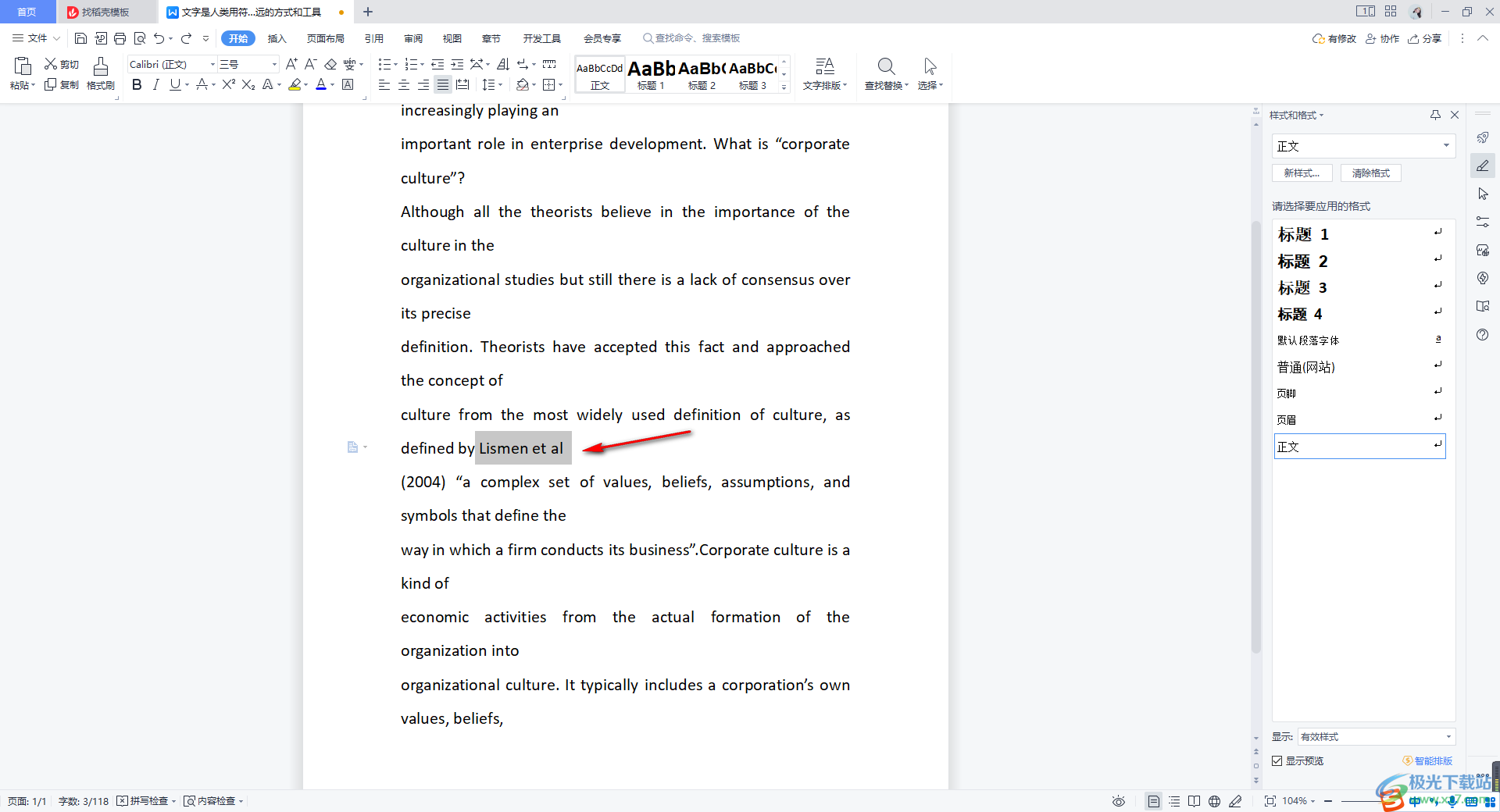
以上就會關于如還是使用WPS Word文檔將復制過來的文字有波浪線去掉的具體操作方法,如果你平時會在其他的地方將文字復制過來,并且復制的文字下方會自動顯示出波浪線,那么我們可以通過上述方法將波浪線取消即可,感興趣的話可以操作試試。

大小:240.07 MB版本:v12.1.0.18608環(huán)境:WinAll
- 進入下載
相關推薦
相關下載
熱門閱覽
- 1百度網(wǎng)盤分享密碼暴力破解方法,怎么破解百度網(wǎng)盤加密鏈接
- 2keyshot6破解安裝步驟-keyshot6破解安裝教程
- 3apktool手機版使用教程-apktool使用方法
- 4mac版steam怎么設置中文 steam mac版設置中文教程
- 5抖音推薦怎么設置頁面?抖音推薦界面重新設置教程
- 6電腦怎么開啟VT 如何開啟VT的詳細教程!
- 7掌上英雄聯(lián)盟怎么注銷賬號?掌上英雄聯(lián)盟怎么退出登錄
- 8rar文件怎么打開?如何打開rar格式文件
- 9掌上wegame怎么查別人戰(zhàn)績?掌上wegame怎么看別人英雄聯(lián)盟戰(zhàn)績
- 10qq郵箱格式怎么寫?qq郵箱格式是什么樣的以及注冊英文郵箱的方法
- 11怎么安裝會聲會影x7?會聲會影x7安裝教程
- 12Word文檔中輕松實現(xiàn)兩行對齊?word文檔兩行文字怎么對齊?
網(wǎng)友評論